1. Общие принципы реализации условного
реклама
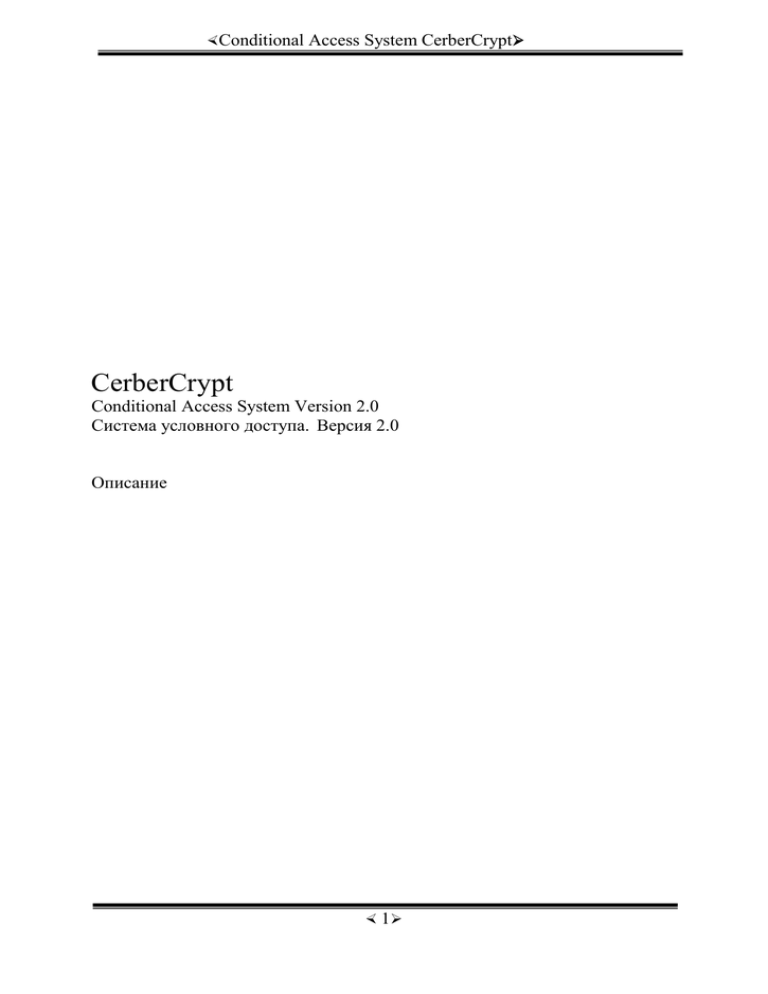
Conditional Access System CerberCrypt CerberCrypt Conditional Access System Version 2.0 Система условного доступа. Версия 2.0 Описание 1 Conditional Access System CerberCrypt Оглавление 1. ОБЩИЕ ПРИНЦИПЫ РЕАЛИЗАЦИИ УСЛОВНОГО ДОСТУПА ................................ 4 1.1 Терминология. ........................................................................................................... 4 1.2 Заказ системы и состав поставки .......................................................................... 4 1.3 Уровни защиты системы ......................................................................................... 5 1.4 Принцип работы системы ....................................................................................... 5 2. ПРОГРАММНОЕ ОБЕСПЕЧЕНИЕ СИСТЕМЫ УПРАВЛЕНИЯ УСЛОВНЫМ ДОСТУПОМ ......................................................................................................................... 6 2.1 Общие положения ..................................................................................................... 6 2.2 Возможности программного обеспечения. ........................................................... 6 2.3 Системные требования ............................................................................................ 6 2.4 Установка программного обеспечения................................................................. 6 2.5 О программе DVCrypt v2.0 ...................................................................................... 7 2.6 Алгоритм смены ключей ......................................................................................... 7 3. ПРОГРАММА DVCRYPT SERVER: .............................................................................. 8 3.1 Запуск и настройки программы DVCrypt ........................................................... 8 3.2 Настройка системы администрирования ............................................................ 9 3.2.1 3.3 3.3.1 Редактирование учетных записей пользователей программы ............................ 10 Настройка программы Server .............................................................................. 11 Смена цифровых ключей ............................................................................................. 12 4. ПРОГРАММА УПРАВЛЕНИЯ DVCRYPT CLIENT ......................................................13 4.1 Общие положения ................................................................................................... 13 Запуск Программы управления ................................................................................................. 13 4.1.1 Выбор языка интерфейса программы....................................................................... 14 4.1.2 Идикация состояния системы .................................................................................. 15 4.2 4.2.1 4.3 4.3.1 4.3.2 4.3.3 4.3.4 Абоненты .................................................................................................................. 15 Ввод абонента в систему............................................................................................ 16 Конвертеры .............................................................................................................. 17 Настройка конвертеров.............................................................................................. 18 Добавление нового конвертера в систему. ............................................................... 20 Подключение ................................................................................................................. 20 Последовательность действий при добавлении Конвертеров в систему. ........ 20 2 Conditional Access System CerberCrypt 4.4 4.4.1 4.5 4.5.1 4.5.2 Пакеты ...................................................................................................................... 21 Составление пакетов .................................................................................................. 21 Логотипы .................................................................................................................. 23 Создание логотипов ..................................................................................................... 23 Запись и установка местоположения логотипов .................................................. 24 5. РАБОТА С ТРАНСПОРТНЫМИ ПОТОКАМИ AS ......................................................25 5.1 Общие сведения о программе DV_Service.exe .................................................. 25 5.2 Работа с программой DV_Service.exe .................................................................. 25 6. ПРОГРАММАТОР СМАРТ КАРТ ................................................................................30 6.1 Общие сведения ....................................................................................................... 30 6.2 Подключение программатора и установка пароля. ........................................ 30 6.3 Цифровые ключи .................................................................................................... 31 6.4 Программирование карточек ............................................................................... 31 Сообщения программатора при работе с карточками. .......................................................... 31 7. ПРИЛОЖЕНИЕ .............................................................................................................33 7.1 Распайка кабелей для подключения Конвертеров .......................................... 33 7.2 Перечень приемников, протестированных на совместимость с системой .. 33 7.3 КРАТКАЯ ИНСТРУКЦИЯ ПО НАСТРОЙКЕ системы CerberCrypt ........ 34 3 Conditional Access System CerberCrypt 1. Общие принципы реализации условного доступа 1.1 Терминология. В описании системы используются термины, для однозначного толкования которых предлагаем ознакомиться с нижеприведенным глоссарием. CAS - Conditional Access System - Система Условного доступа Аппаратно – программная система, обеспечивающая возможность просмотра телевизионных программ при соблюдении определенных условий. Провайдер сети – владелец телевизионной сети. Конвертер DVB-C (S и T) - в данном описании это многофункциональное устройство, преобразующее аналоговые видео и звуковые сигналы телевизионных программ в сигнал формата DVB –C (S,T) на заказанной промежуточной частоте. Конвертер выпускается в двух вариантах – с блоком условного доступа и без. Карточка условного доступа - соответствующим образом запрограммированная карточка для просмотра каналов , на которые оформлена подписка. Выпуск карточек. С целью увеличения защиты системы, Провайдер сети получает карточки с уже записанными на ней базовыми данными – Инициированные карточки. Выпуск карточек осуществляет поставщик системы. Инициализация – процедура, осуществляемая при выпуске карточек, включает в себя запись необходимых данных в чистую карточку Персонализация карточек - завершающая операция с карточками, заключающаяся в занесении в карточку номера абонента и двух цифровых ключей . Персонализация осуществляется Провайдером сети. Для выполнения этой процедуры в состав поставки системы входит специализированный Программатор провайдера. Персонализированные карточки становятся уникальными для данной сети и не могут быть использованы в другой сети. Программатор провайдера (Provider’s Programmer) –. Служит для персонализации карточек Провайдером сети. Этот программатор имеет возможность работать с карточками данной сети только в том случае, если при инсталляции программы введен лицензионный код данной сети. Лицензионный код - код, который необходимо ввести в программу для активизации ее работы и настройки системы в соответствии с заказанной конфигурацией. Provider ID- часть лицензионного кода, определяющая индивидуальный номер сети Цифровые ключи - два 112-битных ключа, используемых для условного доступа. Номер карточки в сети (Subscriber ID) основной параметр, по которому программа работает с абонентом. Номер заносится на карточку Провайдером сети при ее Персонализации. Номера карточек могут дублироваться. Абонент (subscriber) - лицо, получившее у провайдера сети карточку с уникальным для данной сети номером Пакет (bouquets) - набор программ. Система позволяет иметь до 8 таких наборов. Абонент имеет возможность подписаться на любой из пакетов или их комбинации. Блок условного доступа - аппаратная часть системы условного доступа. RS-485 -интерфейс по которому Конвертеры подключаются к ПК 1.2 Заказ системы и состав поставки Заказчик системы должен предоставить следующие данные: 1. Количество абонентов, с которым (в перспективе) должна работать система (максимально до 98280). 2. Текущее количество заказываемых карточек. На основе этих данных Заказчику выдается: 1. Программа DVCrypt, 2. Программатор провайдера, 4 Conditional Access System CerberCrypt 3. Заказанное количество инициализированных карточек 4. Лицензионный код 5. Переходник с RS-232 на RS-485 (один на систему) При установке программы Заказчику будет предложено ввести полученный лицензионный код, После этого система настраивается на работу с заявленным числом абонентов. Лицензионный код можно ввести позже, запустив программу “Установка лицензии” (SetLicense). Количество карточек, приобретаемых при заказе системы, не является фиксированной величиной. Заказчик сам, в пределах заявленного максимального числа абонентов, определяет необходимое на текущий момент количество. В последующем имеется возможность дозаказать дополнительную партию карточек. 1.3 Уровни защиты системы Система имеет несколько уровней защиты от несанкционированного просмотра 1. 2. Программное обеспечение работает с карточками сети только при наличии лицензионного кода данной сети. Провайдер сети самостоятельно создает и записывает в карточки номера абонентов и цифровые ключи. 1.4 Принцип работы системы Система условного доступа CerberCrypt базируется на CSA (Common Scrambling Algoritm) алгоритме, разработанном ETSI и одобренном DVB консорциумом. Этот алгоритм обеспечивает передачу видео и аудио информации в формате MPEG2 в защищенном от несанкционированного доступа виде. Прием ТВ программ защищенных системой CerberCrypt возможен только на цифровых приемниках формата DVB-C, оснащенных программными модулями условного доступа CerberCrypt и со вставленной карточкой условного доступа. Один из уровней защиты обеспечивается использованием двух 112 битных цифровых ключей, хранящихся на передающем конце в DVB-C конверторе и на приемном конце, в карточке условного доступа. Ключи, записанные в карточку и ключи, хранящиеся в конверторе должны быть идентичны. Значения ключей определяются провайдером при установке системы. Провайдер должен предпринять максимум необходимых мер для сохранения в тайне значений этих ключей. При смене ключей из двух изменяется только один, а второй используется в качестве рабочего на период смены ключей. По завершении смены ключей во всех карточках, производится переход на новый ключ в программе «DVCrypt Server». Аппаратно система реализована на использовании многофункциональных устройств - Конвертерах, преобразующих 6 аналоговых телевизионных каналов в сигнал формата DVB-С на промежуточной частоте кабельных сетей (как правило 36,15 МГц). Используемые в системе Конвертеры имеют встроенный модуль закрытия каналов, управляемый и программируемый от персонального компьютера. Запрограммированный и отключенный от ПК Конвертер продолжает работу по защите каналов по состоянию на момент отключения. Внимание! Статус каналов «открытый» либо «закрытый» в карточке изменяется не сразу после изменений в программе управления, а по истечении примерно двух-трех минут(время обновления всей базы данных системы + время доставки по кабельной сети информации до карточки в DVBC тюнер). Тюнер работает так,что меняется статус того канала в карточке,на который настроен DVBC тюнер. Система обновляет статус сразу четырех каналов в карточке: если тюнер был настроен на один из четырех первых каналов,то обновляется статус каналов 1-4.Для обновления статуса каналов 5-6 необходимо настроить тюнер на прием 5 или 6 каналов и вновь выждать время 2-3 мин.После этого рекомендуется проверить статус подписки карточки в Меню тюнера. Статус подписки карточки должен совпадать со статусом каналов в конверторе и с подпиской абонента. 5 Conditional Access System CerberCrypt 2. Программное обеспечение системы Управления Условным Доступом В этой главе рассматривается программная часть аппаратно - программного комплекса CerberCrypt , реализующего систему условного доступа CAS (Conditional Access System) к программам цифрового TV. Настоятельно рекомендуется использовать выделенные компьютеры, выполняющие только задачи по обслуживанию системы CerberCrypt, не имеющие связи с другими ПК , особенно с Интернет. Фирма не несет ответственности за ущерб, который может возникнуть в результате использования программного обеспечения. Возможны несовпадения данного описания с текущей версией программы. Общие положения Работа системы защиты от несанкционированного просмотра телевизионных программ обеспечивается двумя программными модулями: «Программа управления» (DVCrypt Client) и «Сервер» (DVCrypt Server). DVCrypt Client обеспечивает пользовательский интерфейс (далее GUI), DVCrypt Server – непосредственно связывается с аппаратной частью системы - Конвертерами, и является интерфейсом между любым другим GUI (потенциально, не только DVCrypt Client) и Конвертером. Оба эти модуля инсталлируются при установке поставляемого пакета. Для управления Конвертерами и отслеживанием его статуса оба эти модуля должны быть запущены на ПК. Конструктивно, обе программы могут быть установлены как на одном и том же компьютере, так и на двух разных компьютерах. В первом случае роль сервера выполняет управляющий компьютер, и к нему будут подключены Конвертеры, во втором, Конвертеры подключаются к отдельному компьютеру, на котором запускается программа Server, и который, в свою очередь, подключается к компьютеру с DVCrypt Client по Ethernet с помощью сетевой карты. Если постоянного управления системой не требуется, то ПК можно выключить. В этом случае блоки закрытия каналов, имеющиеся в Конвертерах, будут продолжать работать в том режиме, в котором они находились на момент отключения компьютера (ров). Программное обеспечение, поставляемое в базовом варианте, не имеет собственной бухгалтерской базы данных, так как предполагается использование уже имеющихся, как правило, на местах систем бухгалтерского учета. Необходимые данные для сопряжения программы «Сервер» с программным обеспечением Заказчика находятся в приложенном файле server_protocol.doc. Передаваемые данные не содержат сведений, относящихся к защите каналов. 2.1 Возможности программного обеспечения. ведение базы данных на определенное количество абонентов (subscribers) – максимум 98280 -глава 4.2 данного описания. управление 32 Конвертерами - глава 4.3 управление подпиской на 128 программ (programs), объединяемых в 8 пакетов (bouquets) - глава 4.5.. запись в Конвертер логотипов, которые могут быть введены в каждый из шести телевизионных сигналов, поданных на вход Конвертера – глава 4.4 2.2 Системные требования 1) 2) 3) 4) 5) ПК с предустановленной Windows XP или Windows 2000. Минимальное ОЗУ – достаточное для работы в вышеназванных ОС. Минимально необходимый свободный объем HDD -30Mb Права Администратора в вышеназванных ОС не требуются Сетевая карта ( если используется подключение по Ethernet) 2.3 Установка программного обеспечения Для инсталляции всех необходимых для работы системы программных модулей, нужно запустить файл DVCrypt_Install.exe, находящийся в папке Install диска, входящего в состав поставки. Программа автоматической установки предложит выбрать необходимые компоненты и установит все в указанную директорию. По умолчанию, установка будет произведена в папку C://Program Files / DVL / DVCrypt Во время инсталляции программа запрашивает лицензионный код (см. файл License/txt), который выдается Провайдеру сети поставщиком системы. При отсутствии этого кода работа с программой и Программатором провайдера невозможна. Программное обеспечение состоит из следующих программных модулей, доступных из меню Пуск / Все программы / DVCrypt: DVCrypt Server 6 Conditional Access System CerberCrypt Программа управления Программатор смарткарт Установка лицензии Деинсталляция Для деинсталляции программы, нужно запустить программу из меню Пуск / Все программы / DVL Conditional Access System / Uninstall 2.4 О программе DVCrypt v2.0 В программе DVCrypt v.2.0 используется система администрирования, которая построена следующим образом: Из программы DVCrypt выделяются все выполняемые функции. Все права на использование этих функций (включение/выключение) принадлежат администратору . Администратор- это пользователь программы DVCrypt, который входит в программу под именем Администратор со своим личным паролем и назначает других пользователей. Администратор также включает,/выключает те или иные функции программы DVCrypt,необходимые для работы пользователя. Количество пользователей и их права определяет администратор. Пользователь -входит в программу под своим именем и паролем (назначенным администратором). Функции пользователя ограниченны, в зависимости от выполняемых работ и назначаются Администратором. Администратор вправе добавить или убрать любую из функций для любого из пользователей. При этом после входа в программу, пользователь увидит только те функции, что ему разрешены. При первой установке программы автоматически создаются учетные записи: o Администратор (доступны все функции); o Оператор (доступны только функции работы с абонентами); o Инженер (доступны только функции работы с конвертерами); o Инфо (доступен только просмотр текущего состояния системы); В дальнейшем можно пользоваться этими учетными записями, установив только пароли, либо создать новые учетные записи для каждого работника. В именах учетных записей можно использовать только латинские буквы. Учетные записи пользователей хранятся на сервере, доступ к их изменению возможен только при вводе отдельного пароля администратора сервера. Этот же пароль требуется ввести для изменения цифровых ключей шифрации и любых настроек сервера. Все пароли по умолчанию - пустые. 2.5 Алгоритм смены ключей Как уже указывалось в описании общих принципов работы системы, одним из уровней защиты обеспечивается использованием двух 112 битных цифровых ключей, хранящихся на передающем конце в DVB-C конверторе и на приемном конце, в карточке условного доступа. Так как ключи хранятся в двух местах – Конверторе и Карточках, то и смена, при необходимости, значений ключей производится раздельно - в Конверторе – с использованием программы DVCrypt Server (глава 3.3) , а в Карточках - Программатором провайдера, входящим в состав поставки (глава 5.1.2). Алгоритм смены ключей заключается в следующем: Как уже было сказано выше, в системе одновременно имеются два ключа, хотя в любой момент времени используется один из них. Назовем имеющуюся пару ключей условно - А и B Пусть замене подлежит ключ А. На время замены ключа А защита обеспечивается ключом B для чего необходимо выбрать текущий ключ B (Сервер / Ключи / Текущий ключ). В карточках абонентов смена ключей производится таким образом: ключ B сохраняет свое старое значение, ключу А присваивается новое значение. Для этого абоненты должны прийти в офис провайдера с карточкой, для ее перепрограммирования на программаторе провайдера. После того, как смена ключа А произведена во всех карточках абонентов, провайдер производит смену значения ключа А в конверторе (Сервер / Ключи / Ключ А ==).) Необходимо выбрать текущий ключ А (Сервер / Ключи / Текущий ключ = А) Провайдер переходит на использование для защиты нового ключа. В нашем случае это ключ А . 7 Conditional Access System CerberCrypt 3. Программа DVCrypt SERVER: Как уже указывалось выше, программа Server является интерфейсом между управляющей программой (в состав поставки входит управляющая программа DVCrypt Client) и Конвертером. 3.1 Запуск и настройки программы DVCrypt Программа Server запускается из меню Пуск / Все программы / DVCrypt / DVCrypt Сервер. При установке Server заносится в Автозагрузку и запускается автоматически при включении компьютера. Программа Server, может быть установлена на отдельном компьютер, к которому подключены Конвертеры. В этом случае, компьютер с установленной на нем управляющей программой соединяется с Сервером по сети Ethernet. Следует учесть, что, когда Server запущен, он занимает выбранный порт ПК. Индикацией работы программы Server является значок программы. в System Tray ОС Windows. Цвет значка имеет следующее значение: синий – программа Server работает нормально, программа Client не запущена. зеленый – программа Server работает нормально, программа Client запущена. красный – ошибка открытия COM-порта: порт не установлен в системе или используется другим приложением. Щелчок левой кнопки мышки по этому значку,либо выбор в меню при правом щелчке мыши функции «Открыть журнал работы» -открывает информационное окно состояний программы Server, в котором отмечаются все действия программы с указанием времени, в котором эти действия произошли. Щелчок правой кнопкой мышки по значку программы в Tray открывает меню программы Server, включающее в себя следующие пункты: 1. «Открыть журнал работы» 2. «Настройки» - Настройки программы Server 3. «Ключи » Окно смены цифровых ключей 4. «Ограничение доступа» - Настройка системы администрирования. 8 Conditional Access System CerberCrypt 3.2 Настройка системы администрирования Выбираем в меню Ограничение доступа (щелчок правой кнопкой по значку Сервер в Tray) Окно программы “Ограничение доступа” Учетные записи пользователей хранятся на сервере, доступ к их изменению возможен только при вводе отдельного пароля администратора сервера. Этот же пароль требуется ввести для изменения цифровых ключей шифрации и любых настроек сервера. Изменить его можно нажав кнопку и записав пароль в соответствующие окна, появившиеся при нажатии этой кнопки Имеется возможность ограничить доступ к серверу по сети, т.е. разрешить доступ к серверу только определенным компьютерам. Можно установить слдующие уровни: 1. без ограничений-подключаются все компьютеры с установленной программой “Client” 2. подключение возможно только с того же компьютера, на котором запущен сервер; 3. подключение возможно только с указанных компьютеров (задается список разрешенных IP адресов, в адресе можно указывать звездочки, например: '192.168.1.*' - любой адрес из диапазона 192.168.1.1 - 192.168.1.254). 9 Conditional Access System CerberCrypt 3.2.1 Редактирование учетных записей пользователей программы При выборе вкладки “Учетные записи” (щелчок правой кнопкой по значку Сервер в Tray) открывается окно с учетными записями пользователей, где можно отредактировать учетные записи уже имеющихся пользователей, либо добавить новых. Для редактирования выбирается имя пользователя и нажимается кнопка “Изменить”. Уровень доступа и другие данные для каждого пользователя (Администратора, Оператора,Инженера,Info), а также добавить нового пользователя может только Администратору при входе в программу со своим паролем. а затем после окончания редактирования выбираем - и при необходимости меняем пароль. Функция “копировать” позволяет создать нового пользователя с одним из четырех уровней доступа Администратор, Инженер, Оператор, Info, по умолчанию заложенном в программе Администрирования. Для создания новой учетной записи выбирается кнопка “Доба- вить” 10 Conditional Access System CerberCrypt Выбирается имя пользователя, его функция. Далее ставятся галочки на те функции, которые разрешены данному пользователю. Кнопки и позволяют разрешить или запретить все функции .После нажатия ОК новый пользователь отобразится в окне Нажав кнопку “пароль” выбираем пароль для нового пользователя 3.3 Настройка программы Server Окно настройки программы Сервер 11 Conditional Access System CerberCrypt Опция «Запись отладочной информации» позволяет создать файл,где сохраняется все состояния и действия Сервера. Рекомендуется ставить галочку в этой опции. Администратору достаточно нажать кнопку «Отправить отчет разработчикам» и отправить полученный файл по указанному e-mail адресу. Опция «Интеграция с биллинговой системой».-при ее включении все управление абонентами производится из внешней биллинговой программы, в программе управления можно изменять только настройки конвертеров и просматривать текущую подписку абонентов. Опция настройки позволяет изменить порт Сервера. Имеется возможность изменить язык интерфейса программы . Выбираем в меню Ключи (щелчок правой кнопкой по значку Сервер в Tray) 3.3.1 Смена цифровых ключей Окно программы Ключи Цифровые ключи могут быть сгенерированы в этом окне, либо сгенерированы Программатором смарт-карт. Ключей два. Один – активный, с которым работает система, второй – резервный, на который система переходит на период смены ключей. Эти два ключа НЕ задаются разработчиком системы, а определяются Провайдером сети. Цифровые Ключи, которые нужно внести, представляют собой шестнадцатиричное число. Это число либо задается Администратором (выбирается случайным образом), либо генерируются программой .Server либо генерируются Программатором смарт карт. Если выбрана автоматическая генерация, то в окне настроек выбирается Ключ A, нажимается «Сгенерировать», а затем выбирается Ключ B и нажимается «Сгенерировать». Далее необходимо выбрать Текущий ключ- А или В. Внимание! Активные Цифровые Ключи, введенные в программу Server и в Программатор смарткарт должны полностью совпадать! 12 Conditional Access System CerberCrypt 4. Программа управления DVCrypt Client 4.1 Общие положения Запуск Программы управления Программа управления системой запускается из меню Пуск / Все программы / DVCrypt / Программа управления При запуске программа потребует выбрать тип подключения Локально, если программа Сервер установлена на этом же компьютере ,либо К серверу ,если она установленна на другом ПК. Тогда необходимо вписать IP адрес и порт ПК на котором установлена программа Сервер. После выбора подключения откроется окно системы администрирования ”Вход” 13 Conditional Access System CerberCrypt где нужно выбрать пользователя из представленных в окне.Просмотр и изменение всех функций программы доступен только администратору.По умолчанию программа запускается с пустыми паролями для всех пользователей. О изменении функций пользователей и установке паролей было сказано выше в описании программы Сервер. Нажав кнопку Вход вы попадете в основное окно программы. Программа имеет 4 основных окна, которые обеспечивают доступ к различным уровням управления системой: 1. «Абоненты» – Информационный уровень. Окно содержит всю необходимую информацию по каждому из абонентов системы. Из этого окна также осуществляется доступ к меню, в котором устанавливается статус абонента, то есть разрешение или запрет на просмотр ТВ программ. 2. «Конвертеры» - Инженерный уровень. Решаются вопросы подключения конвертеров, настроек каналов, управления логотипами, управления звуком. 3 «Программы» - Административный уровень. Решаются вопросы занесения в систему названий транслируемых в сеть телевизионных каналов 4. «Пакеты» - Также Административный уровень, на котором решаются вопросы формирования пакетов программ из набора имеющихся в распоряжении каналов. Каждое из этих окон можно открыть из меню Вид или щелчком левой кнопки мышки по соответствующей пиктограмме на панели инструментов: абоненты конвертеры программы пакеты журналы система поиска три журнала предназначенные для фиксаций всех изменений происходящих в программно - аппаратном комплексе DVCrypt. и отмечается пользователь, их сделавший. Это: журнал работы с абонентами журнал работы конвертеров журнал работы администратора. И система поиска. 4.1.1 Выбор языка интерфейса программы Осуществляется в меню «? / Язык» Имеется возможность выбрать из двух готовых языков – Русский или Английский, отредактировать уже имеющиеся, либо создать свой словарь, который заменит все надписи в программе. 14 Conditional Access System CerberCrypt 4.1.2 Идикация состояния системы В нижней части окна Программы управления имеется индикатор состояния подключений между составными частями системы – Программой управления, Сервером и Конвертерами. - нет подключения к Серверу; - соединение с Сервером установлено; - ошибки связи с каким-либо Конвертером 4.2 Абоненты Окно абонентов открывается при запуске программы. В процессе работы может быть открыто из меню Вид / Абоненты, или пиктограммой на панели инструментов Каждая строка списка показывает всю необходимую информацию по одному из абонентов: «Номер Карточки» - Номер карточки ,выданной абоненту, являющийся основным идентификатором абонента в системе (от 000000 до максимального для данной сети). «Ф. И. О.» «Адрес» «Телефон» «Комментарии» «Статус» - состояние доступа к просмотру на текущий момент. Просмотр разрешен, если дата в окне «Оплачено до» еще не истекла. Администратор может своим решением разрешить просмотр, вне зависимости от наличия оплаты путем установки отметки «Включен администратором» в меню «Абонент» или запретить просмотр вне зависимости от наличия оплаты путем установки отметки «Отключен администратором» в меню «Абонент» «Оплачено до» Дата, до которой произведена оплата. Внимание! Абоненты с истекшим сроком подписки теперь отключаются автоматически в программе Сервер Пакет 1 - 8 пакеты программ, на которые подписан абонент. Максимальное количество пакетов в системе = 8. Щелчок мышкой по заголовку любого столбца таблицы позволяет осуществлять сортировку по данным этого столбца. Поиск по таблице осуществляется выбором в меню Вид команды «Поиск» или значком на панели инструментов. Искать можно по номеру карточки, имени, адресу, номеру телефона. Вызов продолжения поиска – значок 15 Conditional Access System CerberCrypt 4.2.1 Ввод абонента в систему. Занесение информации в таблицу и ее последующее редактирование осуществляется в меню «Абонент», которое открывается, если кликнуть мышкой в соответствующей строке таблицы: Ввод абонента в систему осуществляется в следующей последовательности 1. Производится персонализация карточки, полученной от поставщика системы, при этом считывается ее номер. 2. Двойным щелчок в строке с номером, считанным с карточки, открывается окно «Абонент» 3. Проверяется соответствие номера карточки с числом № карточки в окне «Абонент» 4. Вводятся данные абонента: ФИО, адрес, телефон 5. Вводится статус абонента – «Обычный абонент», «Включен администратором», «Отключен администратором» 6. В окне «Подписанные пакеты» помечаются пакеты, на которые подписался абонент. симальное количество пакетов = 8. Мак- 7. Карточка выдается абоненту 8. Для удаления абонента из системы необходимо выбрать статус абонента – «Не используется», и нажать ОК. 9. В окне комментарии заносятся краткие данные относящиеся к абоненту (например: во дворе злая собака). 16 Conditional Access System CerberCrypt 4.3 Конвертеры В окне «Конвертеры» содержится полная информация по каждому из Конвертеров, включая его состояние на текущий момент. Кроме того, в этом окне осуществляется приведение в соответствие каналов, с которыми работает система к физическим входам Конвертеров. Окно работы с Конвертерами открывается либо из меню Вид / Конвертеры, либо пиктограммой панели инструментов на Каждый из подключенных Конвертеров имеет свою строку в таблице, которая, в свою очередь, содержит следующую справочную и технологическую информацию. 1.«Номер» - Номер Конвертера в системе. Номер присваивается автоматически при добавлении Конвертера в систему .Под номером отражается количество каналов конвертера.Если конвертер имеет входы транспортного потока ASI, то это отображается под номером конвертера. 2.«Настройки» - информация о настройках Конвертера. Часть информации считывается автоматически при подключении Конвертера в систему. Рабочую частоту канала необходимо внести вручную. 3.«Статус» – информация о состоянии Конвертера в текущий момент. Если Конвертер включен и отвечает на запросы Сервера, то строка в таблице выделена зеленым цветом и в ячейке Статус индицируется ОК, если Конвертер выключен или не отвечает на запросы Сервера, строка Конвертера в таблице выделяется красным цветом и в ячейке Статус появляется соответствующее сообщение. Эта же ячейка таблицы содержит описание операции, выполняемой Конвертером в данный момент, например “ Обновление данных абонентов” или “Обновление системных данных”. 4.«Вход 1-6» строки таблицы, соответствующие 6 физическим входам Конвертера (Если Конвертер имеет иное число входов, то, соответственно число строк в настройках будет иным). 5.«Название» сюда заносится информация о том, какие телевизионные программы поданы на каждый из 6 входов Конвертера (или то число входов, которое имеется в Конвертере) 6.«Закрытие ». Часть программ системы может передаваться в открытом виде, то есть для их просмотра не требуется дополнительных условий, а часть – в закрытом. Просмотр закрытых программ требует либо оплаты, либо разрешения администратора. 7.«PID» - Номера Audio (A), Video (V) и PCR (P) PID’ов для канала. PID (Program ID) – идентификатор элементарного потока, передаваемого в общем цифровом транспортном потоке. Эти данные можно использовать для ручной настройки приемника на данный канал. 8.«Basic», «Extra»…. Эти столбцы таблицы содержит информацию о том, какие входы Конвертеров, а соответственно и ТВ каналы, используются для формирования того или иного Пакета. Такая информация нужна для того, чтобы оперативно оценить, какие пакеты транслируются данным Конвертером. 17 Conditional Access System CerberCrypt 4.3.1 Настройка конвертеров Двойной щелчок мыши по строке с номером конвертера откроет окно программы “ Настройки конвертера”. Выбрав кнопку можно прошить в конвертер зараннее подготовленный логотип , установив предварительно его местоположение на экране, и включить его в работу. Опция Каналы позволяет изменить название программы и статус “Открытая” “ Закрытая”. Для этого достаточно выбрать номер канала и нажать кнопку “Программа”,(либо двойной щелчок мышии на выделенном канале) и в открышемся окне вписать название программы и выбрать ее статус. Внимание! Статус программы «открытая» либо «закрытая» в карточке изменяется не сразу после изменений в программе управления, а по истечении примерно двух-трех минут(время обновления всей базы данных системы + время доставки по кабельной сети информации до карточки в DVBC тюнер). Тюнер работает так,что меняется статус того канала в карточке,на который настроен DVBC тюнер. Система обновляет статус сразу четырех каналов в карточке: если тюнер был настроен на один из четырех первых каналов,то обновляется статус каналов 1-4.Для обновления статуса каналов 5-6 необходимо настроить тюнер на прием 5 или 6 каналов и вновь выждать время 2-3 мин.После этого рекомендуется проверить статус подписки карточки в Меню тюнера. Статус подписки карточки должен совпадать со статусом каналов в конверторе и с подпиской абонента. 18 Conditional Access System CerberCrypt Далее необходимо заполнить “параметры выходного сигнала”- вписать Частоту, на которой ведется вещание в сети с данного конвертера. Данная информация является справочной и не приводит к физическому изменению частоты вещания .Параметры “ Модуляция ”и “Символьная скорость” заполняются автоматически. Нажав кнопку и в открывшемся окне нужно выбрать систему сигнала“PAL” либо “SECAM”и отрегулировать уровень звукового сопровождения ТВ канала. В окне “Настройки конвертера ”также расположены команды: Команда Проверить flash память запускает мастер проверки памяти позволяющий проверить наличие абонентов для данного конвертера. Команда “Обновить данные всех абонентов” позволяет обновить данные о вновь внесенных абонентах. Команда “удалить конвертер” позволяет удалить выбранный конвертер из сиcтемы. 19 Conditional Access System CerberCrypt 4.3.2 Добавление нового конвертера в систему. Внимание! Добавление нового конвертера в систему необходимо осуществлять только отключив переходник RS232-RS485 от подключенных к нему работающих конвертеров(предварительно выключив ПК) 4.3.3 Подключение Для получения работоспособной системы, необходимо осуществить подключение всех Конвертеров к Серверу и регистрации их в системе. В готовой системе все Конвертеры подключены к системе одновременно. Первоначальная же инсталляция системы осуществляется последовательным подключение Конвертеров. Добавление нового конвертера в систему необходимо осуществлять только отключив переходник RS232-RS485 от подключенных к нему работающих конвертеров(предварительно выключив ПК) Одновременное подключение всех конвертеров к одному компьютеру осуществляется по схеме монтажного ИЛИ (RS-485). Так как в стандартном компьютере порт RS485 отсутствует, то для подключения Конвертеров к Серверу необходим переходник с RS-232 на RS-485 (поставляется с изделиями). Выход управления первого подключается ко входу второго, выход второго на вход третьего и т.д. 4.3.4 Последовательность действий при добавлении Конвертеров в систему. Внимание! Все разъемные подключения к ПК необходимо производить при выключенном и заземленном оборудовании Внимание! Добавление нового конвертера в систему необходимо осуществить, следующим образом. Добавление нового конвертера возможно только тогда, когда он один подключен к компьютеру. Для этого необходимо кабель RS-485 идущий от компьютера к первому конвертору отсоединить (таким образом отключив все конверторы от компьютера ) и этим кабелем подключить только кандидата на подключение Система сама автоматически присваивает номер новому конвертеру и следит за номерами конвертеров в системе. Для этого необходимо: Подключить Конвертер через переходник RS485-RS232(один переходник на систему, входит в состав поставки) к компьютеру. Включить Конвертер Запустить программу Управления. Выбрать иконку Конвертер,откроется окно Конвертеры, а затем иконку + и далеее Следовать указаниям Мастера установки конвертеров. После обнаружения Конвертера программа настройки отобразит найденное устройство в окне «Конвертеры» Программы управления . Двойной щелчок левой кнопкой мыши по номеру конвертера вызывает окно программы с данными настройки конвертера, где необходимо указать название каналов подаваемых на вход данного конвертера и частоту на которой работает конвертер. Повторить все пункты раздела 5.1.2 поочередно для всех имеющихся Конвертеров. После того, как все Конвертеры прошли процедуру добавления, необходимо выход управления первого подключить ко входу второго, выход второго на вход третьего и т.д. В последнее свободное гнездо RS485 нужно вставить нагрузку 300 Ом (входит в комплект поставки). Внимание! После добавления и настройки нового конвертера (статус конвертера - ОК ) необходимо очистить память приемника , произвести сканирование всех каналов и запомнить все настройки. 20 Conditional Access System CerberCrypt 4.4 Пакеты В окне Пакеты из имеющихся каналов составляются пакеты программ, на которые может осуществляться подписка абонентов. Окно работы с каналами открывается либо из меню Вид / Каналы, либо пиктограммой инструментов. на панели Таблица содержит следующую информацию: 1. «Номер» порядковый номер пакета - всего может быть 8 пакетов 2. «Имя пакета» - Коммерческое имя пакета. 3. «Программы» Колличество программ, которые входят в данный пакет. 4.4.1 Составление пакетов Составление пакетов осуществляется в меню «Пакеты», которое открывается двойным щелчком левой кнопкой мышки по строке с порядковым номером пакета, и в открывшемся окне 21 Conditional Access System CerberCrypt Вводится название пакета, Включаются необходимые программы (max 128) , которые будут транслироваться в данном пакете Последовательно прописываются все требуемые пакеты. Максимально возможное количество пакетов – 8. Для введения программы в пакет необходимо вписать “галочку” в строке с программой, либо выделить эту строку и нажать кнопку “Включить”. Кнопки “Включить все”, “Отключить все”позволяют включить или выключить все программы. 22 Conditional Access System CerberCrypt 4.5 Логотипы Каждый из видеосигналов, поданных на Конвертер, может иметь логотип канала. Логотипы могут быть цветными, с α- каналом и установлены в любое место видимой части экрана. 4.5.1 Создание логотипов Подготовка исходных файлов Исходными для программы являются файлы форматов BMP или TGA. Для логотипов и меню размер изображения 128 х 96 пикселов, глубина цвета BMP 24 bit, TGA 32bit. Подготовка логотипов и слайдов Как уже говорилось выше, программа работает с файлами двух форматов – TGA и BMP. Формат TGA, имеющий α – канал, используется для получения логотипов и слайдов, содержащих прозрачные или полупрозрачные элементы. Формат BMP, как правило, используется для получения непрозрачных изображений, полностью закрывающих телевизионное изображение, которое находится за ними. Кроме этого, программа автоматически вырабатывает α – канал при загрузке двух файлов формата BMP с именами, отличающимися наличием знака _w в конце имени (подробнее см. ниже). В любом графическом редакторе рисуется логотип, либо сразу в натуральную величину 128х96 пикселей, либо в увеличенном (раза в 4), что как правило удобнее, с последующим уменьшением до тех же 128Х96. Рисовать можно как угодно сложный рисунок - с прозрачностью, тенями, любыми цветами, основные ограничения - учитывать телевизионную специфику и малый размер конечного рисунка. (При создании рекомендуем следовать советам, приведенным в приложении). Если логотип не имеет прозрачных областей, то его можно сохранить в формате BMP, либо TGA без а – канала. Если имеются прозрачные области, то файл TGA должен иметь а – канал. Получение файлов формата tga с а – каналом в программе Adobe Photoshop В программе ADOBE Photoshop TGA c а - каналом получается следующим образом: 1. На картинке объединить все слои, в которых что-то есть. Должен остаться лишь один слой. 2. Выбрать в меню: Select / Load selection. Включить Invert, все остальное оставить по умолчанию. Нажать OK. 3. Выбрать в меню: Select / Save selection. Нажать OK. Автоматически добавится новый канал Alpha1 4. Записать все в TGA 32-bit. Получение прозрачных областей на изображении с использованием двух файлов формата bmp. Для получения полупрозрачного рисунка логотипа можно применить и такой метод: Готовый рисунок сохраняется в bmp формате глубиной цвета 24 бит в двух файлах: 1. - изображение логотипа на черном фоне (все цвета фона по 0) 2. - изображение того же логотипа на белом фоне (все цвета фона по 255). Файл, созданный на белом фоне, сохраняется с те же именем, что и файл, созданный на черном, но к названию файла добавляется нижняя черта и латинская буква w, например: 1. DVL_w.bmp – для файла с логотипом на белом фоне и 2. DVL.bmp - для файла с логотипом на черном фоне. Обращаем внимание, что после уменьшения размера изображения, белый и черный слои, если они были созданы до уменьшения размера, нужно залить по новой, так как если включен антиалиазинг, то по периметру возникают отклонения от 0 или 255, что, в свою очередь, приводит к появлению паразитной окантовки. 23 Conditional Access System CerberCrypt 4.5.2 Запись и установка местоположения логотипов Запись, установка местоположения и статус (включен / выключен) логотипа производится из окна «Конвертеры». Для работы с логотипами, двойным щелчком в строке настраиваемого Конвертера открывается меню «Конвертер» и в разделе Каналы, в строке настраиваемого канала нажимается кнопка «Логотип»: Последовательность действий: 1.Загрузить ранее подготовленный файл логотипа. 2.Записать логотип в канал Конвертера. 3.Включить логотип. Установка местоположения логотипа на экране. Установить нужное положение движка «По горизонтали» 0 – левый край 140 – правый край Установить движок «По вертикали» 0 – верхнее положение 120 – нижнее положение Нажать кнопку « Установить» Местоположение логотипа на экране изменяется только после команды «Установить». Внимание!: Операция записи логотипов является достаточно длительной, Сервер выполняет ее после того, как выполнены все остальные приоритетные команды (например, обновление системных данных). Во время записи в ячейке «Статус» окна «Конвертеры» появляется надпись «Запись логотипов». 24 Conditional Access System CerberCrypt 5. Работа с транспортными потоками AS 5.1 Общие сведения о программе DV_Service.exe У конвертеров имеющих входы ASI есть возможность с помощью специализированной программы анализатора цифровых потоков DV_Service.exe осуществить просмотр и выбор теле и радио программ входящих в поток, а также отредактировать некоторые сервисные таблицы. Количество и качество принимаемых программ выбирается самим оператором в пределах общего потока, пропускаемого конвертером. Для запуска программы DV_Service.exe необходимо в Программе Управления /Конвертеры двойным щелчком мыши по строке конверертера имеющего входы ASI открыть окно “ Настройки конвертера” и нажать кнопку 5.2 Работа с программой DV_Service.exe Откроется окно программы DV_Service.exe где необходимо выбрать функцию “Поиск таблиц PSI” 25 Conditional Access System CerberCrypt .Программа автоматически выберет адрес конвертера и тип устройства Нажимаем кнопку ”Подключить устройство , при подключении, активные входы ASI загорятся зелеными огоньками. Отключить вход ASI можно убрав “галочку” возле номера входа. Далее нажимаем кнопку “Начать поиск”. Программа осуществляет поиск и выделение из входного потока таблиц PSI. Во время поиска кнопкой “Прервать” можно остановить поиск. После окончания поиска таблиц появится окошко”Поиск таблиц( PSI) завершен ” В меню выбраем “Формирование таблиц PSI” ,где в выпадающем меню 26 Conditional Access System CerberCrypt выбираем “ЭФИР ” открывается следующее окно программы со списком программ содержащемся во входном потоке. Отмечая мышкой в левом окне нужную программу и нажимая кнопку со стрелкой перетаскиваем программу в окно Выходного потока(количество программ видео не превышает 8), Из левого окна выбираете сервисы и добавляем их либо в верхнее окно (могут проходить через встроенный блок скремблирования), либо в нижнее окно (не могут проходить через встроенный блок скремблирования). Для удаления программ из окна выходного потока –выделяем нужную программу и нажимаем кнопку со стрелкой Для того чтобы оценить какое количество программ можно добавить в уже работающий поток в правой части окна имеется кнопка “Скорость рабочего потока” при нажатии которой измеряется скорость уже работающего потока. Для того чтобы измерить скорость формируемого потока нажимаем кнопку “Скорость формируемого потока”, в случае если поток не превышает необходимую норму 33.6 Mbt , то кнопочка “ Норма” зажигается зеленым цветом. Все проведенные выше операции в данном окне проводились для входа ASI 1.Вход ASI выбирается с помощью радиокнопок в правой части окна. Далее нажимаем кнопку в правом нижнем углу ”Сформировать таблицы” и переходим к окну предварительного просмотра параметров таблиц PSI. 27 Conditional Access System CerberCrypt Это окно пограммы позволяет в случае превышения скорости передачи в выходном потоке ,выбрать одну из программ ,которую можно исключить.Также в этом окне можно более подробно рассмотреть состав таблиц и сервисы Далее нажав кнопку “Формирование таблицы” переходим к следующему окну программы В этом окне можно проверить параметры выходного потока.Переключая программы с помощью радиокнопок можно просмотреть PIDы, изменить язык звукового сопровождения программы (если такая возможность существует), а также выставить язык трансляции программы по умрлчанию..Проверив все необходимые данные нажимаем кнопку “Начать настройку” обновляем настройки конвертера о чем после окончания обновления говорит появившееся табличка 28 Conditional Access System CerberCrypt 29 Conditional Access System CerberCrypt 6. Программатор смарт карт 6.1 Общие сведения Персонализация карточек - завершающая операция с карточками, заключающаяся в занесении в карточку двух цифровых ключей. Персонализация осуществляется Провайдером сети. Для выполнения этой процедуры в состав поставки системы входит специализированный Программатор провайдера. Любые другие программаторы смарткарт работать с системой не будут 6.2 Подключение программатора и установка пароля. Для подключения к компьютеру входящего в состав поставки Программатора провайдера, необходимо при выключенном ПК подключить к разъему питания программатора штатный разъем питания для Floppy Disc , а кабель программатора с разъемом DB9 pin к COM порту компьютера. После включения компьютера нужно запустить программу программирования карточек из меню: Пуск/Все программы/DVCrypt/ Программатор смарт-карт. При запуске программы появится запрос на ввод пароля. Вновь инсталлированная программа открывается без пароля – OK. Для дальнейшей работы настоятельно рекомендуется установить пароль, так как эта часть системы закрытия является важным звеном в комплексе мер по предотвращению несанкционированного доступа.После того, как открылось основное окно программы, необходимо установить номер COM - порта, к которому подключен программатор. Нажатием кнопки «Настройки» открывается окно настроек: 30 Conditional Access System CerberCrypt и в окне COM- порт выбирается нужный порт. В этом же окне производится установка пароля, выбор языка интерфейса и ввод / генерация цифровых ключей. 6.3 Цифровые ключи После того, как программатор подключен и установлен правильный порт, нужно установить цифровые ключи, которые будут заноситься во все инициированные карточки, полученные от поставщика системы. Ключей два. Один – активный, с которым работает система, второй – резервный, на который система переходит на период смены ключей. Эти два ключа НЕ задаются разработчиком системы, а определяются Провайдером сети. Цифровые Ключи, которые нужно занести в карточки, представляют собой шестнадцатиричное число. Это число либо задается Администратором (выбирается случайным образом), либо генерируются программой .Server (глава 2) либо генерируются Программатором смарт карт. Если выбрана автоматическая генерация, то в окне настроек выбирается Ключ A, нажимается «Сгенерировать», а затем выбирается Ключ B и нажимается «Сгенерировать». Внимание! Активные Цифровые ключи, введенные в программу Server и в Программатор смарт карт должны полностью совпадать 6.4 Программирование карточек К программированию карточек можно приступать только после того, как произведены все подготовительные операции: Установлена связь с ПК (Сом порт), Установлен пароль доступа, выбраны цифровые ключи. Процедура программирования производится в следующем порядке: 1. Вставить карточку в картоприемник контактными площадками вверх. Если все подключения произведены правильно, на программаторе должен загореться зеленый светодиод. 2. Проверить карточку – установить метку Проверить карточку и нажать Start (F5) – если карточка выпущена для данной сети, появиться ее номер, который является основным идентификатором Абонента сети и сообщение, что карточка еще не персонализирована (ключи отсутствуют). 3. Установить метку Обновить данные и нажать Start (F5). Произойдет запись новых или перезапись старых цифровых ключей и карточка готова для выдачи абоненту. Данные обо всех операциях автоматически заносятся в файл log.txt в папке C:\Program Files/DVL/DVCrypt/CardProg. Сообщения программатора при работе с карточками. При считывании Программатором провайдера инициализированной, но не персонализированной карточки, выдается информация о номере карточки и о том, что она еще не персонализирована. При считывании персонализированной - номер, факт персонализации и соответствие ключей. 31 Conditional Access System CerberCrypt При считывании карточки чужой сети – сообщение о том, что карточка имитирована для другой сети. Любая другая карточка – сообщение об ошибке. 32 Conditional Access System CerberCrypt 7. Приложение 7.1 Распайка кабелей для подключения Конвертеров Для соединения Конвертеров используется кабель с разъемами DB9-female. Используются 3 провода: a - DATAПровод b - DATA+ Провод c – GND Провод Распайка кабеля, подключаемого к преобразователю RS232 – RS485 зависит от его модификации и следует руководствоваться документацией к конкретному преобразователю. От компьютера данные передаются по проводам RX(pin 2) и TX(pin 3) разъема DB9 стандартного COM порта ПК. 7.2 Перечень приемников, протестированных на совместимость с системой В работе с системой протестированы приемники следующих моделей: 1. TLS2005C “Animatronic” производства ОАО «Ставропольский радиозавод «Сигнал». 2. TLS2005T “Animatronic” производства ОАО «Ставропольский радиозавод «Сигнал». 33 Conditional Access System CerberCrypt 7.3 КРАТКАЯ ИНСТРУКЦИЯ ПО НАСТРОЙКЕ системы CerberCrypt Прежде всего, выражаем признательность, что Вы уже ознакомились с описанием системы, и надеемся, что к началу практических действий, у Вас уже есть представление о ее составе и принципе действия. Как Вам уже известно, система является достаточно сложным аппаратно – программным комплексом, каждая из составляющих которого выполняет свою функцию в технологической цепи и необходимо затратить какие то усилия на понимание и освоение системы. Соответственно, может возникнуть вопрос, с чего начать? Мы предполагаем, что перед работой Вы ознакомлены не только с описанием системы, но и основами цифрового ТВ и терминология, применяемая в описании Вам понятна. Рекомендуем следующий порядок действий, обеспечивающий быстрое и успешное получение работоспособной системы. 1. Проверка работы аппаратной части системы 1.1 Используя конвертер DVB-C, канальный модулятор для переноса сигнала конвертора с ПЧ на частоту канала, DVB-C тюнер и тестовую карточку, входящую в состав поставки системы, собрать макет не привязываясь к кабельной сети и получить тестовый результат работы системы - приняв DVB-C тюнером ТВ каналы, поданные на вход конвертера. Обратите внимание, что как правило 5 каналов(второйшестой) поставляются открытыми, а один(первый) закрытый системой условного доступа, для его просмотра в тюнер необходимо вставить прилагаемую карточку. При выполнении этого пункта основные сложности и имевшие место ошибки связаны с подключением к канальному модулятору и с настройкой тюнера. Если имеющийся у Вас канальный модулятор не имеет входа ПЧ, а большинство бюджетных решений как раз не предусматривает сложных модуляторов, хотя во всех модуляторах точка подключения и контроля ПЧ есть то, как вариант, в приложении к описанию системы приведена методика подключения Конвертера к аналоговому модулятору WISI 035. Аналогичную по смыслу операцию можно сделать с любым модулятором, однако, следует обратить внимание на недопустимость ограничений в последующих каскадах. При этом следует учесть что пик фактор цифрового сигнала на 8-10Дб больше чем для аналогового. Настройка тюнера осуществляется, в соответствии с инструкцией к нему и с учетом следующих как мы считаем полезных рекомендаций. Первое, что необходимо сделать, это очистить память тюнера от всех уже имеющихся настроек, ввести параметры канала: символьную скорость, параметры модулятора QAM 64 и дать поиск всех каналов. Frequency F = несущая + 2,75 мГц Demodulation QAM Input Symbol Rate 6375Mb/s Constellation 64 Обращаем внимание, что тюнер настраивается на частоту канального модулятора Fout + 2,75 МГц. Например, если выходная частота, установленная на модуляторе 351,25 МГц, то приемник нужно настраивать на частоту 354 МГц (351,25+2,75) По этой же причине измерение уровня приборами типа МТ2115 или ему подобным правильнее производить не на частоте канала а на 2,75 МГц выше. Если у Вас все получилось сразу, то это здорово и Вам повезло. Как правило вначале практически никогда не получается: то приемник как то хитро настраивается, то что-нибудь забываем сделать. Итак, Вы все посмотрели на макете и можете переходить ко второму этапу. 1.2 Проверить готовность сети к работе с цифровым сигналом. Для этого Вы можете использовать работающую аналоговую сеть используя незанятый аналоговым сигналом канал. Уровень сигнала цифрового канала должен быть меньше уровня аналогового на 10Дб Для проверки достаточно повторить все описанные действия в пункте 1, но уже в реальных условиях, в разных участках сети, на разных несущих. Очень полезными в этом случае могут быть специализированные приборы измеряющие количество ошибок. Как правило эти ошибки обусловлены не только шумами, а и ограничением сигнала в тракте. Практика показывает, что при отсутствии ограничений становятся доступны для вещания даже те каналы, на которых аналоговые сигналы шли с заметными помехами. Вместе с тем надо обратить внимание на то что при превышения некоторого порога по шумам качество цифрового сигнала очень резко падает. От практически идеального сигнала до его отсутствия отделяет совсем маленькая разница по шумам и наводкам. 2. Ознакомление с работой программной части системы 34 Conditional Access System CerberCrypt 2.1 Проинсталлировать программу Запустить исполняемый файл DVCrypt_Install.exe в соответствии с описанием. В процессе инсталляции программы ввести лицензионный код, который имеется на диске с описанием системы. Перезагрузить компьютер. Добавление нового конвертера в систему 2.2. Внимание! Добавление нового конвертера в систему необходимо осуществить, следующим образом. Добавление нового конвертера необходимо делать в Програм- + ме управления (кнопка ) только тогда, когда он один подключен к компьютеру. Для этого необходимо кабель RS-485 идущий от компьютера к первому конвертору отсоединить (таким образом отключив все конверторы от компьютера ) и этим кабелем подключить только кандидата на подключение Система сама автоматически присваивает номер новому конвертеру и следит за номерами конвертеров в системе. Для этого необходимо: Подключить Конвертер через переходник RS485-RS232(один переходник на систему, входит в состав поставки) к компьютеру. Включить Конвертер Запустить программу Server. Запуск осуществляется щелчком правой кнопкой мышки по значку Server в Tray. В Программе управления выбрать «Добавление нового Конвертера» (кнопка ниям Мастера установки, заполнить все необходимые поля. После обнаружения Конвертера программа настройки отобразит найденное устройство в окне «Конвертеры» Программы управления Щелкнуть два раза левой кнопкой мыши по значку «Конвертеры» Заполнить все необходимые данные в таблице «Конвертеры» Программы управления..(Двойной щелчок левой кнопкой мыши по номеру конвертера вызывает окно программы с данными настройки конвертера, где необходимо указать название каналов подаваемых на вход данного конвертера и частоту на которой работает конвертер) Повторить все пункты раздела 2.2 поочередно для всех имеющихся Конвертеров. +) Следуя указа- После того, как все Конвертеры прошли процедуру добавления, необходимо выход управления первого подключить ко входу второго, выход второго на вход третьего и т.д 2.3 Выбор цифровых ключей. Щелкнуть правой кнопкой мышки по значку Server в Tray и выбрать ”Ключи”. Цифровые ключи могут быть сгенерированы АДМИНИСТРАТОРОМ в открывшемся окне, либо сгенерированы Программатором смарт-карт, либо составлены самостоятельно, выбор способа получения ключей полностью зависит от АДМИНИСТРАТОРА. Полученные ключи должны быть введены как в программу Server, так и в программатор карточек. Ввести ключи в соответствующие окна, Выбрать активный текущий ключ нажать OK. Внимание! Активные Цифровые Ключи, введенные в программу Server и в Программатор смарткарт должны полностью совпадать! 3. Персонализация карточек 3.1. Подключить входящий в состав поставки программатор карточек к ПК. При выключенном ПК подключить к разъему питания программатора штатный разъем питания для Floppy Disc, Кабель программатора с разъемом DB 9 pin подключить к COM порту компьютера. 35 Conditional Access System CerberCrypt 3.2 После включения компьютера запустить программу программирования карточек из меню: Пуск/Все программы/DVCrypt/ Программатор смарт-карт. В открывшемся основном окне программы установить номер COM - порта, к которому подключен программатор. Создать тем или иным способом (см. пункт 2.3) цифровые ключи и вписать их в соответствующие окна. Напоминаем, что эти ключи будут заноситься во все инициализированные карточки, полученные от поставщика системы. Ключей два. Один – активный, с которым работает система, второй – резервный, на который система переходит на период смены ключей. Внимание! Активные Цифровые Ключи, введенные в Программатор смарт-карт и в программу Server должны полностью совпадать! Обращаем внимание, что инициализированные карточки, полученные от поставщика системы не содержат номеров абонентов и эти номера прописываются в карточки самим заказчиком системы. 3.3 Порядок программирования карточек: Вставить карточку в картоприемник контактными площадками вверх. Если все подключения произведены правильно, на программаторе должен загореться зеленый светодиод. Установить метку «Проверить карточку» для проверки карточки и нажать Start (F5) – если карточка была раннее выпущена для данной сети, появиться ее номер, который является основным идентификатором Абонента в сети и Статус Готов ,либо появится сообщение,что карточка не той сети и ключи не совпадают. Установить метку «Обновить данные» и нажать Start (F5). Произойдет запись новых или перезапись старых цифровых ключей, если карточка была раннее выпущена для данной сети. Установить метку «Выпустить новую карточку» , Указать номер карточки , который является основным идентификатором Абонента в сети и нажать Start (F5). Произойдет запись номера абонента и цифровых ключей и карточка готова для выдачи абоненту. Обращаем внимание, что при поставе системы в тестовые карточки были зашиты DEMO номера и DEMO ключи, которые для штатной работы в системе необходимо заменить на СВОИ ключи. 4. Настройка программы управления 4.1.Запустить программу управления. ( из меню Пуск) 4.2 Открыть окно Абоненты 4.3 Заполнить необходимую информацию по каждому из абонентов системы. Двойной щелчок левой кнопкой мыши по номеру абонента вызывает окно программы с данными по абоненту, которые необходимо заполнить. 4.4 Открыть окно Каналы. Двойным щелчком мыши по номеру канала открывается окно данных канала. Заполняется название канала Статус канала «открытый» либо «закрытый» задается в программе Настройки Конвертера /Программа/Закрытие программ. Внимание! Статус каналов «открытый» либо «закрытый» в карточке изменяется не сразу после изменений в программе управления, а по истечении примерно двух-трех минут(время обновления всей базы данных системы + время доставки по кабельной сети информации до карточки в DVBC тюнере). Тюнер работает так,что меняется статус того канала в карточке,на который настроен DVBC тюнер. Система обновляет статус сразу четырех каналов в карточке: если тюнер был настроен на один из четырех первых каналов,то обновляется статус каналов 1-4.Для обновления статуса каналов 5-6 необходимо настроить тюнер на прием 5 или 6 каналов и вновь выждать время 2-3 мин.После этого рекомендуется проверить статус подписки карточки в Меню тюнера. Статус подписки карточки должен совпадать со статусом каналов в конверторе и с подпиской абонента. 36 Conditional Access System CerberCrypt 4.5. Открыть окно Пакеты. Двойным щелчком мыши по номеру пакета открывается окно параметров пакета Заполняется название пакета, Устанавливаются каналы, входящие в пакет. 4.6 Открыть окно Конвертеры. 4.7 Заполнить данные по конвертору. Двойной щелчок левой кнопкой мыши по номеру конвертера вызывает окно Настройки Конвертера, в котором необходимо: Указать названия каналов подаваемых на вход данного конвертера в окне каналы Записать частоту, на которой работает конвертер. Записать и установить местоположение логотипов для каждого из каналов в окне каналы/ логотип (Вариант DVBC-- 6K). 5.Вариант 4ASI --DVBC. +) В Программе управления выбрать «Добавление нового Конвертера» (кнопка ниям Мастера установки, заполнить все необходимые поля. После обнаружения Конвертера программа настройки отобразит найденное устройство в окне «Конвертеры» Программы управления Щелкнуть два раза левой кнопкой мыши по значку «Конвертеры» В окне Настройки Конвертера выбрать Команду : Программа Настройки и запустить программу настройки ответом ДА. Появляется окно DV Cервис PSI таблиц. Выбираем команду : Поиск Следуя указа- PSI таблиц и нажимаем кнопку ВЫБРАТЬ Если на все четыре входа поданы сигналы ASI , то они становятся активными (загораются зеленые индикаторы) и далее нажимаем кнопку НАЧАТЬ ПОИСК. Появляется окно Таблицы PSI входного потока,на котором отображается процесс поиска. Происходит сканирование только активных входов(на которые подан сигнал). После сканирования Выбираем команду ФОРМИРОВАНИЕ ТАБЛИЦ PSI / ЭФИР И из Программ Входного Потока по каждому входу отдельно формируем Программы Выходного Потока. Программы, которые подлежат закрытию, заносятся в окно ПРОГРАММЫ СА, а программы без скремблирования в окно ПРОГРАММЫ FTA. Далее производится измерение Bit Rate выходного потока : кнопка Bit Rate .Следует заметить ,что ПРОГРАММЫ FTA также учитываются в измерении Bit Rate. Если Bit Rate меньше маx=36,6 , то загорается НОРМА и можно нажимать Okey, в противном случае необходимо уменьшить число программ в выходном потоке и снова произвести измерение Bit Rate. Далее в окне <Предварительный просмотр параметров таблиц PSI > необходимо указать программу –кандидат на исключение в случае превышения скорости передачи в выходном потоке и нажать Okey. В окне <Параметры выходного потока PSI > перепроверяем все , нажимаем кнопку СФОРМИРОВАТЬ и ожидаем окончания процесса до появления соответствующей надписи. После этого конвертер с соответствующими программами появляется в окне ПРОГРАММЫ УПРАВЛЕНИЯ. Щелкнуть два раза левой кнопкой мыши по <Конвертеру> В окне Настройки Конвертера / КАНАЛЫ будут отображены все раннее выбранные программы. Статус каждой программы можно менять кнопкой ПРОГРАММА/ ЗАКРЫТИЕ ПРОГРАММ. Там же можно поменять при необходимости и название программ, либо дополнить коментарием(CAS или FTA) кнопкой <Скопировать в название>.. 37 Conditional Access System CerberCrypt Если есть необходимость поменять название открытой программы,то надо сделать ее закрытой, поменять название кнопкой <Скопировать в название>.,а затем снова ее открыть. ПОСЛЕ ВСЕГО ЭТОГО И ТОЛЬКО ПОСЛЕ ВСЕГО ЭТОГО МОЖНО ПРИСТУПАТЬ К СКАНИРОВАНИЮ DVBC ТЮНЕРА и тогда название и статус программ в DVBC ТЮНЕРЕ будут соответствовать названиям и статусу програм в Программе Управления. 38